Редактирование категорий
Для редактирования категорий перейдите в панель управления магазином (она находится по адресуваш_сайт.ru/admin/). В левом меню кликните левой кнопкой мыши на строку «Каталог». В открывшемся списке надо нажать на «Категории». На открывшейся странице будет показан список категорий. Можно заметить какие категории являются корневыми, а какие вложены в них.
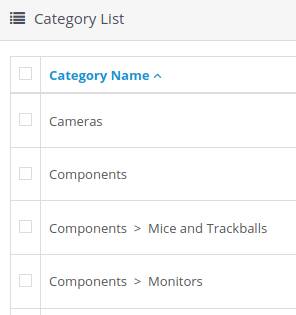 В столбике «Действия» напротив каждой категории есть значок с изображением карандаша. При нажатии на него откроется окно, в котором можно отредактировать название категории, её описание, выбрать дизайн, ввести SEO данные, назначить родительскую группу.
В столбике «Действия» напротив каждой категории есть значок с изображением карандаша. При нажатии на него откроется окно, в котором можно отредактировать название категории, её описание, выбрать дизайн, ввести SEO данные, назначить родительскую группу.
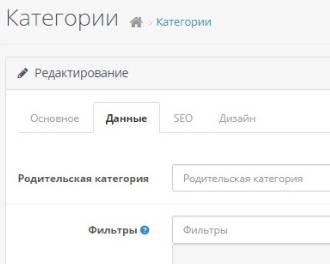 Для создания новой категории нужно нажать кнопку «Добавить» в правом верхнем углу, она изображена в виде синего квадрата с плюсом. При создании новой категории настройки совпадают с тем, что открываются при редактировании. Родительскую категорию можно назначить во вкладке «Данные».
Для создания новой категории нужно нажать кнопку «Добавить» в правом верхнем углу, она изображена в виде синего квадрата с плюсом. При создании новой категории настройки совпадают с тем, что открываются при редактировании. Родительскую категорию можно назначить во вкладке «Данные».
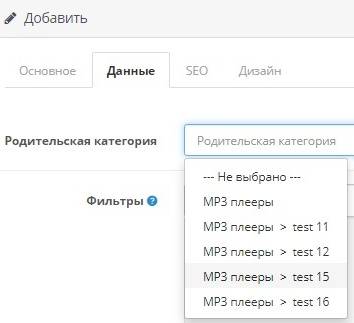
Добавление и удаление товаров
Для перехода к редактированию товаров нужно нажать в левом меню на строку «Товары». В окне со списком товаров можно нажать на кнопку «Редактировать» в столбце «Действия», чтобы внести какие-либо изменения.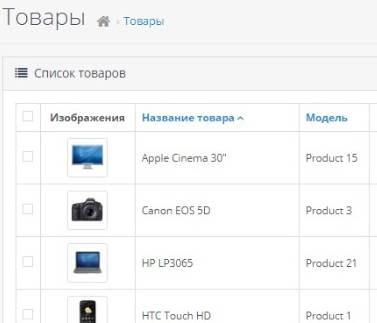 Для добавления нового товара нужно нажать в правом верхнем углу значок в виде синего плюса.
Для добавления нового товара нужно нажать в правом верхнем углу значок в виде синего плюса. Из панели управления сайтом также можно добавлять скидки и акции. Во вкладке «Связи» можно выбрать категории и производителя. Отредактировать производителей можно, открыв в левом меню пункт «Производители», интерфейс там аналогичен «Категориям».
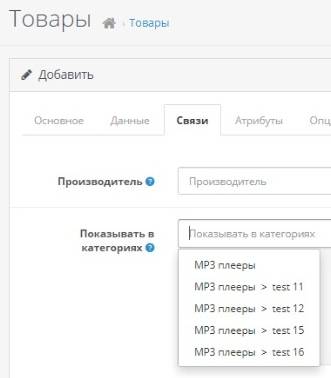 Сохранение товара выполняется нажатием в правом верхнем углу кнопки «Сохранить», изображённой в форме дискеты.
Сохранение товара выполняется нажатием в правом верхнем углу кнопки «Сохранить», изображённой в форме дискеты. Для удаления товаров нужно проставить напротив них галочки, а затем нажать кнопку «Удалить», для изображения которой используется мусорная корзина.






